现在的Win8电脑一般都可以实现在一个IE窗口打开多个网页而不会卡顿,但是IE默认的打开新的网页就又开启一个窗口。那么有没有什么方法可以设置IE在新的选项卡打开网页呢?本文就来......
2017-05-03 205 IE浏览器
闪电音频格式转换器是一款多功能的音乐音频转换软件,拥有着压缩音频、合并音频以及音频转换等功能,帮助用户解决好了许多的音乐格式问题,让用户可以随意转换音乐音频的格式,给用户带来许多的帮助,当用户在使用这款闪电音频格式转换器时,可以根据自己的需要来转换音乐的格式,例如用户可以将MP3歌曲的格式转换为mav格式,用户在软件的菜单栏中的找到转换格式功能来进行设置,详细的操作过程是怎样的呢,接下来就和小编一起来看看这个问题详细的操作方法吧,希望用户可以有所收获。
1.用户打开闪电音频格式转换器,并来到页面上来进行转换
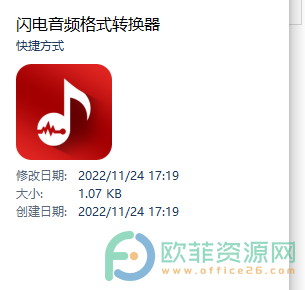
2.在页面左侧的菜单栏中用户需要选择格式转换选项,页面的右侧将会显示出相关的选项
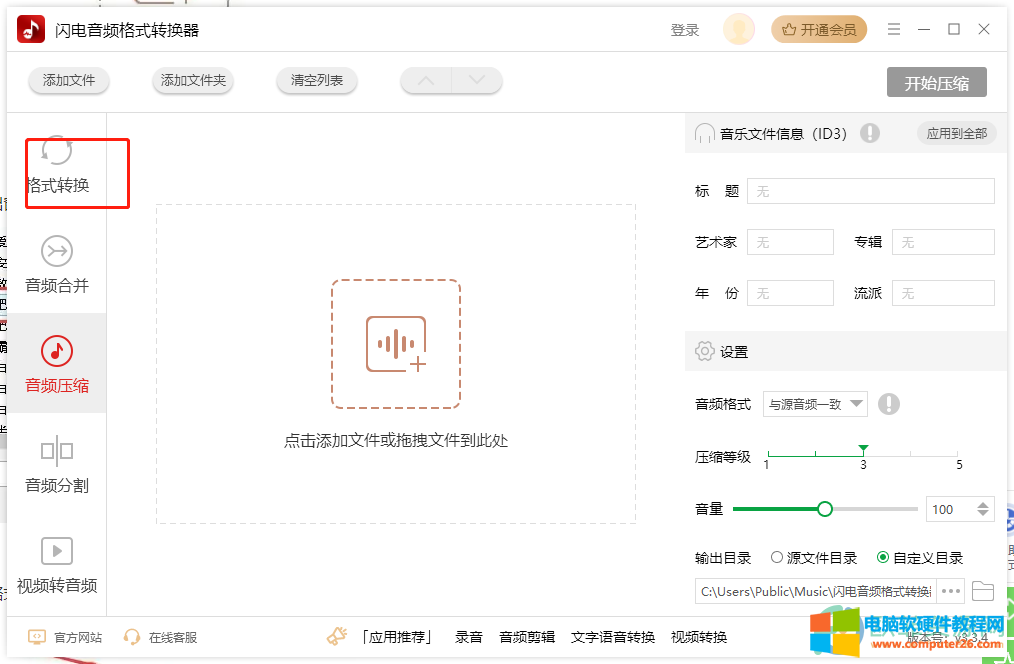
3.用户需要将需要转换格式的歌曲添加到页面上,所以用户点击页面上的加号图标或是页面左上角的添加文件选项即可
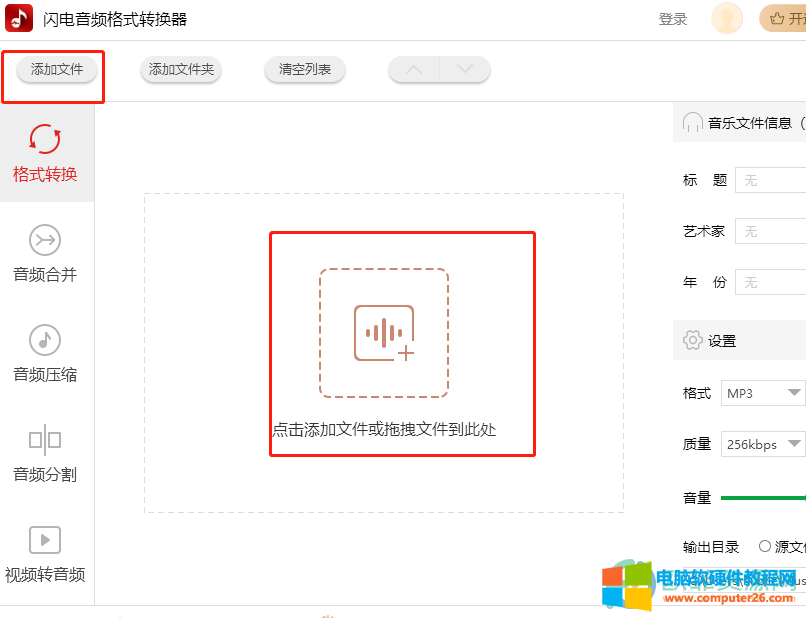
4.打开了文件夹窗口,用户选择好歌曲后按下打开按钮即可
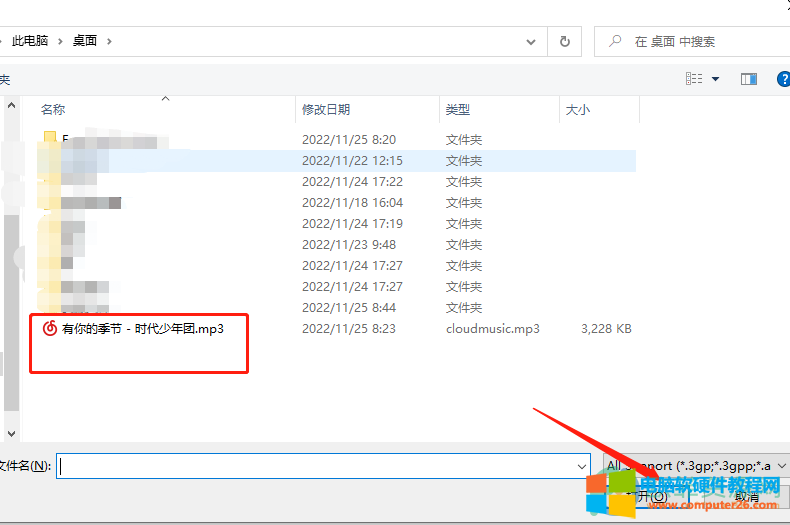
5.将歌曲添加到页面上后,用户在右侧的设置选项卡中找到歌曲格式选项并按下一旁的下拉箭头
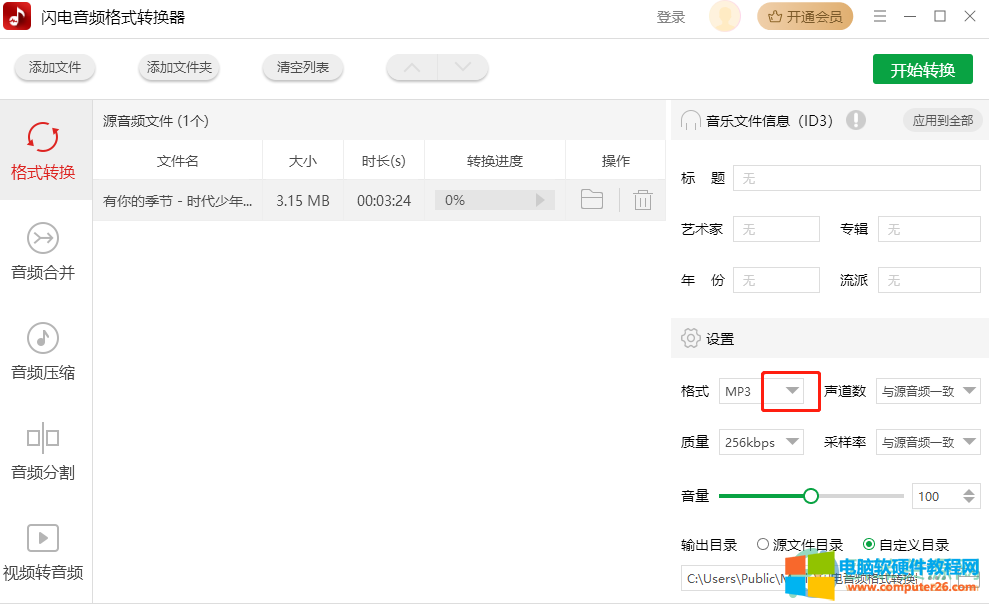
6.在弹出来的下拉框中用户就可以看到有mav格式选项了
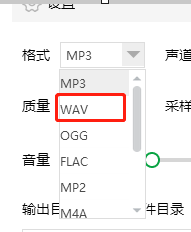
7.设置好格式后用户按下页面上方的开始转换按钮,软件将会进入到转换状态
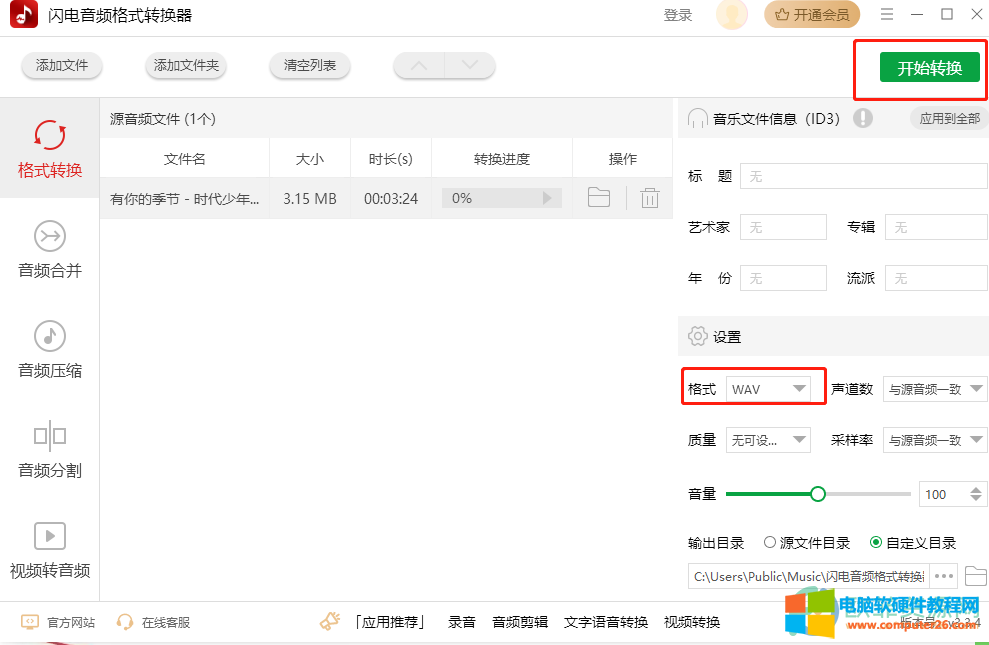
8.耐心等待后会弹出导入成功的提示窗口,用户选择前导出文件位置选项

9.软件自动打开窗口,找到歌曲后就可以看到格式已经转换为mav格式了
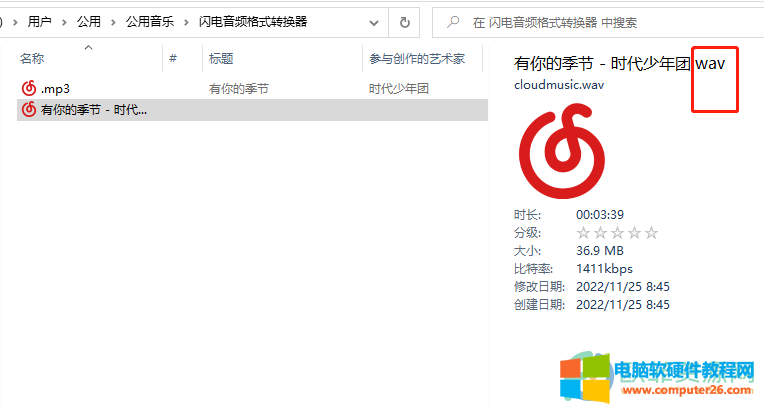
用户有时会遇到需要将音乐格式进行转换的情况,这就需要用户在软件中使用到转换格式功能来实现,针对用户提出的问题,小编已经将操作方法归纳出来了,感兴趣的用户可以看看,一定可以成功转换格式的。
相关文章
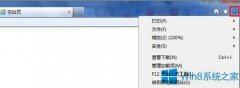
现在的Win8电脑一般都可以实现在一个IE窗口打开多个网页而不会卡顿,但是IE默认的打开新的网页就又开启一个窗口。那么有没有什么方法可以设置IE在新的选项卡打开网页呢?本文就来......
2017-05-03 205 IE浏览器

.EPUB格式文件是电子书的格式之一,是一种电子图书标准,由国际数字出版论坛提出。那如何打开.epub格式文件呢? 1、选好你想看的.epub电子书(注意,图片内为成品,如果没有设置的话是......
2023-10-14 240 EPUB格式文件
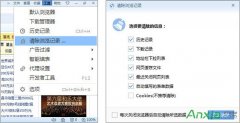
浏览器的历史记录往往隐藏着很多个人隐私,包含历史记录、下载记录、地址栏下拉列表、网页缓存文件、最近关闭网页、cookies等,这些数据都会暴露你的隐私,下面安下小编就教大家......
2016-10-02 200 搜狗浏览器

我们在用苹果手机的时候,有时候发现WIFI或者网络正常,但是就是上不了网了,这个时候该怎么办呢?让小编来给大家分析一下。 1、如果是连接wifi的情况上不了网,但是其他机器正常的话......
2016-10-04 206 iPhone教程 iPhone视频教程 iPhone技巧 iPhone软件下载 iPhone最新资讯

很多朋友在使用搜狗输入法时不知道搜狗输入法怎样修改皮肤,下面小编就来教大家如何使用搜狗输入法怎样修改皮肤。 普通窗口: 特大窗口: 标准状态条: 目前搜狗输入法支持的外......
2016-10-15 202 搜狗输入法